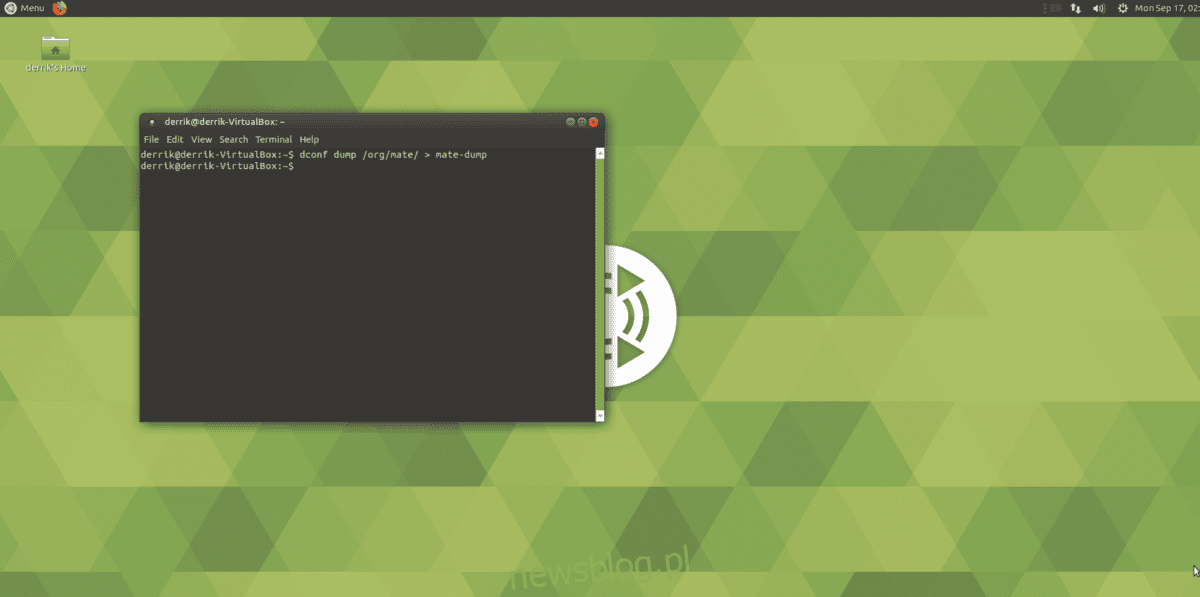
Nếu bạn chưa quen với môi trường Linux và Mate và muốn tạo bản sao lưu nhanh các cài đặt và màn hình của mình, chắc chắn bạn sẽ thích thú khi biết rằng việc đó dễ dàng hơn bạn nghĩ. Làm theo hướng dẫn bên dưới và tìm hiểu cách sử dụng Dconf và Terminal để sao lưu chính xác cài đặt màn hình Mate của bạn.
CẢNH BÁO SPOILER: Cuộn xuống và xem video hướng dẫn ở cuối bài viết này.
Cài đặt dconf
Có thể sao lưu cài đặt màn hình Mate với Dconf. Đây là hệ thống cơ sở dữ liệu mà nhiều môi trường máy tính để bàn giống như Gnome dựa vào để xác định mọi thứ trong môi trường máy tính để bàn cho người dùng.
Trên nhiều bản cài đặt Linux, các công cụ Dconf chúng ta cần đã có sẵn. Tuy nhiên, nếu bạn đang thiếu các công cụ Dconf (vì bất kỳ lý do gì), tốt nhất bạn nên làm theo hướng dẫn bên dưới và tìm hiểu cách cài đặt lại chúng.
Ubuntu
sudo apt install dconf* -y
Debian
sudo apt-get install dconf* -y
Vòm Linux
sudo pacman -S dconf
mũ phớt
sudo dnf install dconf
mởSUSE
sudo zypper install dconf
Linux chung
Bạn đang sử dụng một bản phân phối Linux ít người biết đến và không biết cách cài đặt lại Dconf? Mở một thiết bị đầu cuối và tìm kiếm trong công cụ quản lý gói cho “dconf”.
Không thể tìm thấy nó? Cân nhắc sử dụng một cái gì đó như Pkgs.org hoặc tài liệu chính thức của bản phân phối của bạn.
kết xuất cơ sở dữ liệu
Vì môi trường máy tính để bàn Mate có tất cả dữ liệu trong Dconf, bạn cần xuất thông tin từ cơ sở dữ liệu để sao lưu cấu hình. Để bắt đầu quá trình trích xuất với Dconf, hãy mở một cửa sổ đầu cuối.
Trong cửa sổ đầu cuối, điều quan trọng là không cố gắng sử dụng lệnh sudo hoặc root bằng su. Môi trường máy tính để bàn không sử dụng người dùng gốc hoặc hệ thống tệp gốc để thiết lập bàn làm việc, do đó, việc thử điều này sẽ không thành công đối với các bản sao lưu. Thay vào đó, hãy chạy tất cả các lệnh với người dùng thông thường của bạn.
Sao lưu tất cả Dconf
Cách dễ nhất để sao lưu cài đặt máy tính để bàn Mate của bạn là quên việc cố gắng tìm ra khu vực Dconf nào cần sao lưu cụ thể và thay vào đó hãy tạo một bản sao lớn của mọi bit dữ liệu có sẵn trong đó.
Cách này tốn thời gian vì quá trình kết xuất bao gồm mọi thứ mà Dconf cung cấp, nhưng lợi ích là dù thế nào đi chăng nữa, bạn chắc chắn sẽ nhận được bản sao lưu đáng tin cậy cho thiết lập máy tính để bàn Mate của mình trên Linux.
dconf dump / > ~/Desktop/dconf-full-backup
Xác minh rằng bản sao lưu Dconf đang hoạt động bằng cách xem nội dung của tệp bằng lệnh cat. Kết hợp nó với những cái khác để dễ dàng xem xét từng dòng một.
cat ~/Desktop/dconf-full-backup | more
Nếu mọi thứ trong tệp có vẻ thỏa đáng, thì quá trình sao lưu Dconf đã thành công. Bạn có thể lấy bản sao lưu đó và đặt nó trên Dropbox, Google Drive, MEGA hoặc bất kỳ thứ gì khác mà bạn sử dụng cho bộ nhớ đám mây Linux.
Máy tính để bàn chỉ sao lưu Mate
Một giải pháp thay thế để sao lưu mọi thứ là yêu cầu Dconf chỉ xuất các mục từ /org/mate, không phải mọi thứ. Sẽ an toàn khi đi theo lộ trình này vì nó bao gồm tất cả thông tin về máy tính để bàn Mate trên PC Linux của bạn. Tuy nhiên, nó sẽ không sao lưu các khu vực khác trên PC Linux mà Dconf hỗ trợ, vì vậy hãy ghi nhớ điều đó.
Bắt đầu quá trình xuất bằng cách nhập lệnh sau vào terminal.
dconf dump /org/mate > ~/Desktop/dconf-mate-backup
Hãy xem bản sao lưu để đảm bảo quá trình xuất đã được thực hiện bằng cách chạy lệnh cat.
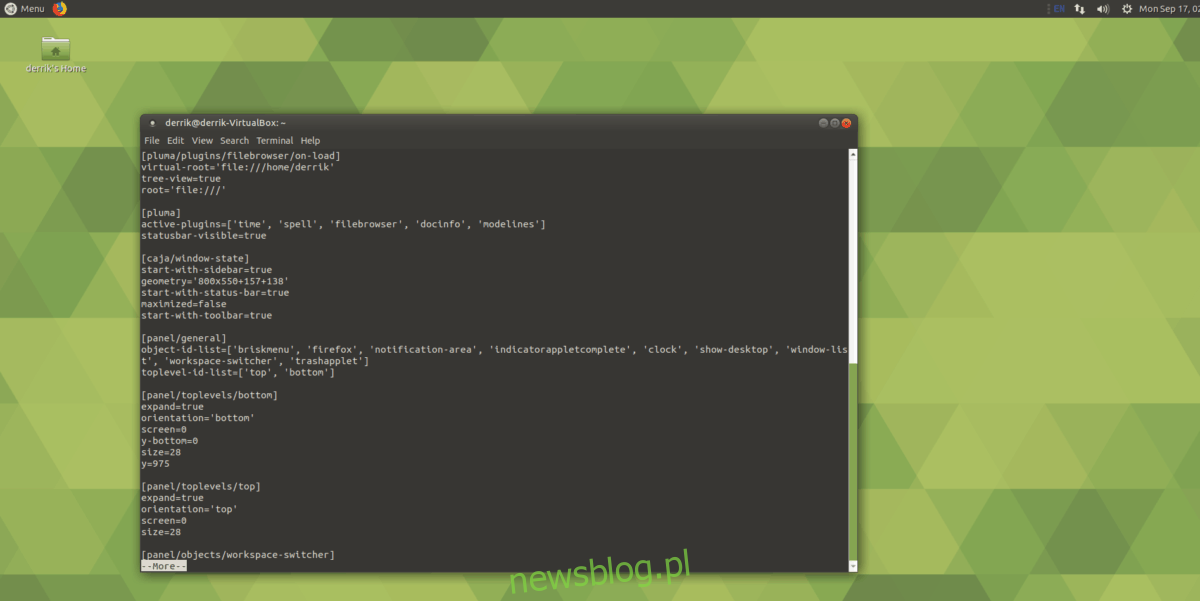
cat ~/Desktop/dconf-mate-backup | more
Nếu tệp sao lưu có vẻ ổn, hãy tải tệp sao lưu lên một nơi nào đó để giữ an toàn.
Sao lưu chủ đề và biểu tượng
Sao lưu cài đặt màn hình nền sẽ không lưu các tệp chủ đề và biểu tượng tùy chỉnh. Nếu bạn muốn sao lưu chúng, bạn sẽ cần tạo một kho lưu trữ Tar. Trên thiết bị đầu cuối, hãy nén cả hai thư mục ~/.themes và ~/.icons.
Lưu ý: Nếu bạn đang cài đặt các chủ đề và biểu tượng tùy chỉnh trên toàn hệ thống thay vì theo từng người dùng, bạn cần sao lưu /usr/share/icons và /usr/share/themes/ để thay thế.
tar -czvf icons-backup.tar.gz ~/.icons tar -czvf themes-backup.tar.gz ~/.themes
Hoặc:
tar -czvf icons-backup.tar.gz /usr/share/icons tar -czvf themes-backup.tar.gz /usr/share/themes/
Khôi phục bản sao lưu
Để khôi phục bản sao lưu môi trường máy tính để bàn Mate của bạn, hãy mở một cửa sổ đầu cuối và cd vào thư mục mà bạn đã lưu bản sao lưu của mình. Trong hướng dẫn của chúng tôi, bản sao lưu được lưu trong thư mục ~/Documents.
cd ~/Documents
Sau đó sử dụng lệnh Dconf và khôi phục bản sao lưu. Để khôi phục bản sao lưu đầy đủ, hãy thực hiện lệnh sau trong terminal:
dconf load / < dconf-full-backup
Khôi phục bản sao lưu chỉ dành cho máy tính hoạt động giống như bản sao lưu đầy đủ. Chỉ cần sử dụng lệnh tải dconf và trỏ đến tệp sao lưu.
dconf load /org/mate/ < dconf-mate-backup
Tải tệp sao lưu vào Dconf sẽ tải tất cả các tùy chọn của bạn lên màn hình Mate. Các thay đổi sẽ diễn ra tự động, mặc dù bạn nên khởi động lại máy tính của mình để đề phòng.
Khôi phục biểu tượng và chủ đề

Cài đặt máy tính để bàn Mate trở lại bình thường bằng cách khôi phục bản sao lưu trong Dconf. Bước cuối cùng là khôi phục các biểu tượng và chủ đề. Để thực hiện việc này, hãy di chuyển các tệp themes-backup.tar.gz và icons-backup.tar.gz sang ~/Desktop, sau đó sử dụng lệnh giải nén sau.
tar -xzvf icons-backup.tar.gz -C ~/ tar -xzvf themes-backup.tar.gz -C ~/
Hoặc:
sudo tar -xzvf icons-backup.tar.gz -C /usr/share/ sudo tar -xzvf themes-backup.tar.gz -C /usr/share/
